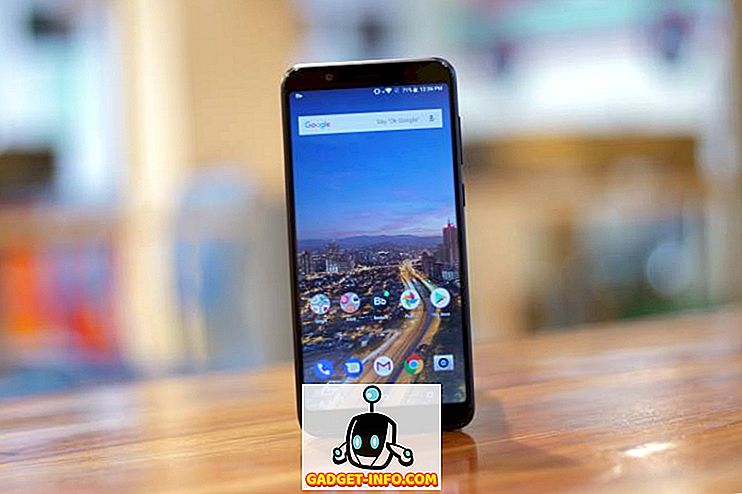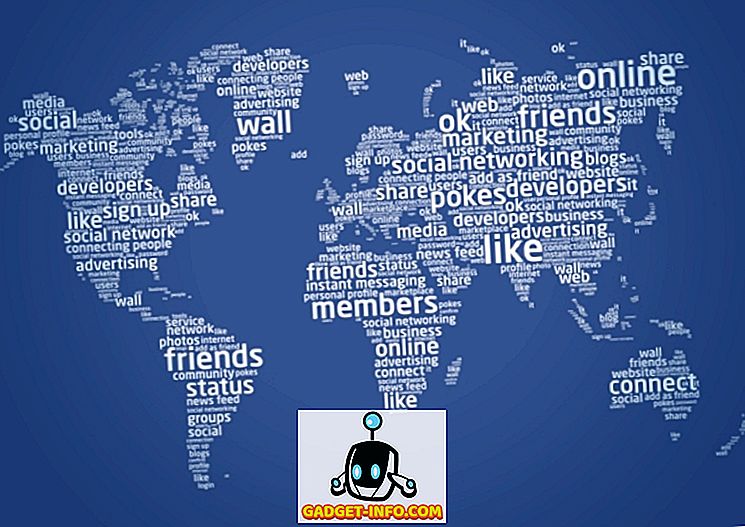Tuotekuvaus saattaa mennä alas kukkulalle suosionsa mukaan, mutta ei ole kiistetty sitä, että palvelulla on parhaat kameran linssit tai kasvosuodattimet missä tahansa sovelluksessa, jaksossa. Tuotteen suodattimet eivät vain näytä hyvältä, mutta jokainen suodatin reagoi myös ainutlaatuisesti käyttäjän kasvojen reaktioon, joka tekee niistä hauskoja käyttää. Tähän saakka nykykameran objektiivit olivat saatavilla vain Android- ja iPhones-sovellusten kautta, mutta nyt voit käyttää linssejä myös Mac- ja Windows-koneissa. Tässä artikkelissa näytämme teille, miten voit käyttää päivityksen uuden kameran objektiivisovellusta Mac- ja Windows-laitteissa:
Kamera-objektiivien käyttäminen Macissa ja Windowsissa
Jotta voisimme käyttää työpöydällä olevia kameran objektiiveja (sekä Macia että Windowsia), otamme yhteyttä uuteen Snap Camera -sovellukseen, jonka yhtiö julkaisi hiljaa muutaman päivän takana. Paras osa tästä Snap Camera -sovelluksesta on, että se voi integroida suoraan erilaisiin palveluihin, joiden avulla voit käyttää näitä linssejä monissa paikoissa. Esimerkiksi tällä hetkellä voit käyttää Instagram-kameran linssejä suoratoistettaessa pelejä Twitchissä tai tekemällä videopuheluja ystävien kanssa.
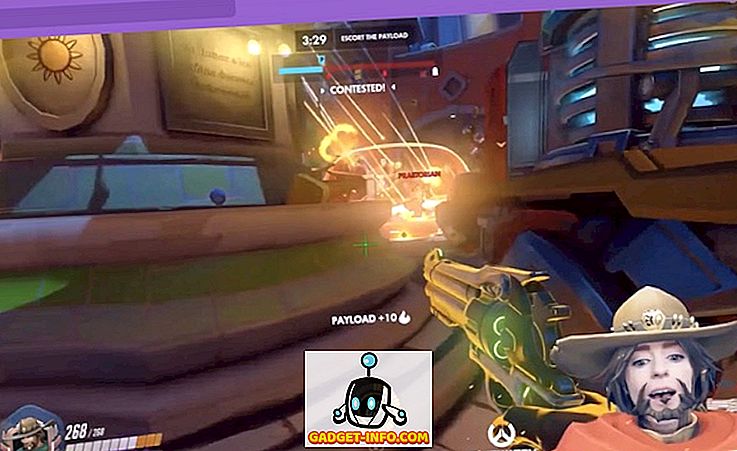
Huomaa, että kun käytän vuoden 2016 MacBook Pron näyttämään tämän ominaisuuden, voit käyttää sitä missä tahansa työpöydässä, joka täyttää seuraavat laitteistovaatimukset:
- Käyttöjärjestelmä: Windows 10 (64-bittinen); MacOS 10.11+
- Laitteisto: Minimi Intel Core i3 2, 5 GHz tai AMD Phenom II 2, 6 GHz ja 4 Gt RAM; Intel HD Graphics 4000 / Nvidia GeForce 710 / AMD Radeon HD 6450; näytön tarkkuus on 1280 × 768 tai suurempi.
Sanomalla näet, miten voit käyttää tätä ominaisuutta työpöydälläsi:
Camera Camera Lens Step-by-Step opas
- Napsauta ensin seuraavaa linkkiä ladataksesi ja asentamalla Snap Camera -sovelluksen laitteellesi. Voit tehdä tämän napsauttamalla alla olevassa kuvassa keltaista väriä merkittyä latauspainiketta .
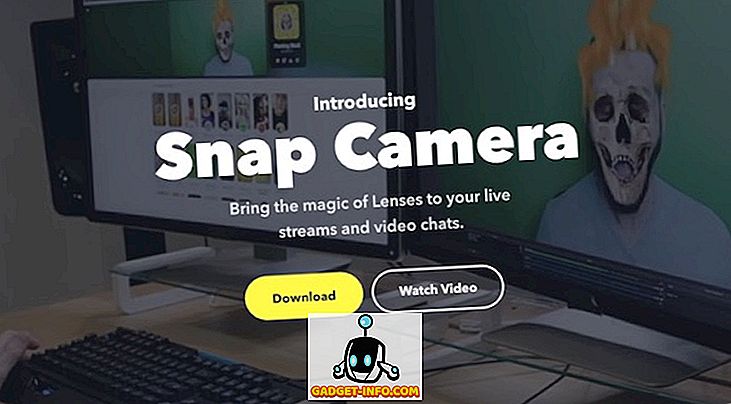
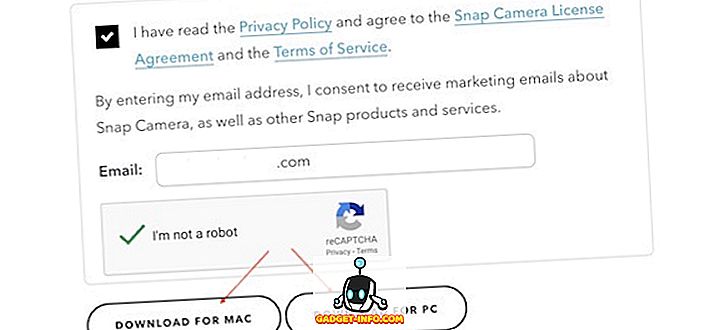
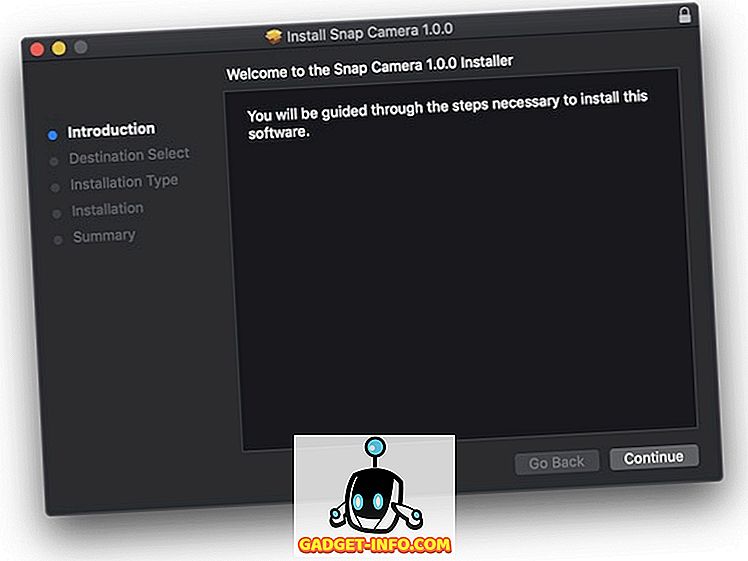
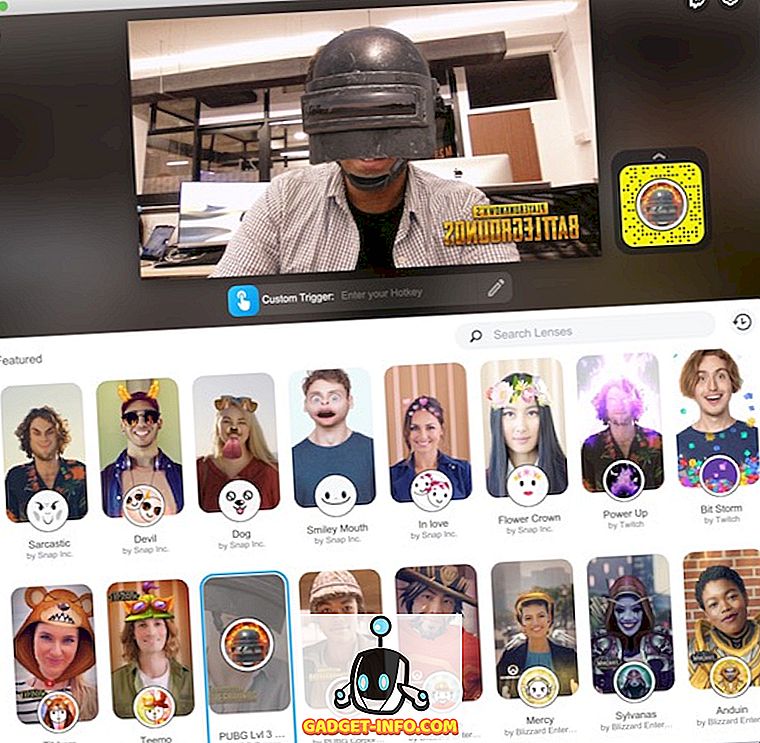
Snap-objektiivien käyttäminen kolmannen osapuolen sovelluksissa
Kun käytät Snap-kameran objektiivia, se on todella hyvä itse sovelluksessa, se ei palvele mitään tarkoitusta. Jos haluat todella hyödyntää näitä linssejä , sinun on integroitava Snap Lenses kolmansien osapuolten sovelluksiin, kuten OBS, Twitch tai Skype . Voit esimerkiksi käyttää Snap Lens -ohjelmaa samalla, kun videopuheluita käytetään Skype-ohjelmassa tai suoratoistossa Twitchillä. Tämän määrittäminen on melko helppoa, ja näytän teille, miten Skypen esimerkkinä.
- Käynnistä ensin Snap Camera -sovellus ja valitse haluamasi objektiivi. Tässä käytetään samaa PUBG-linssiä. Käynnistä nyt Skype-sovellus ja avaa sen asetukset .
- Napsauta Asetukset-paneelissa Ääni- ja videot-osiota ja napsauta sitten oikeassa yläkulmassa olevaa avattavaa valikkoa.
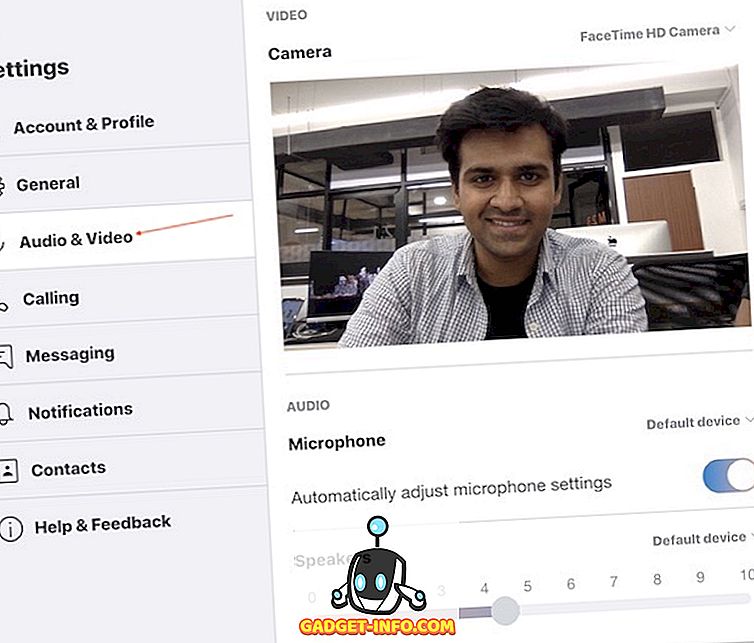
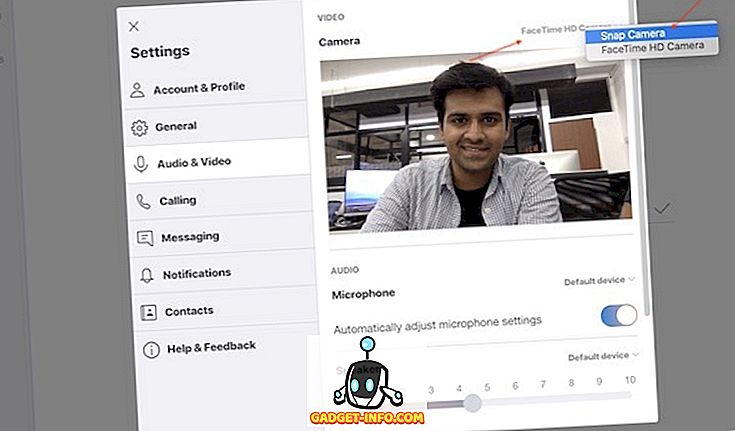
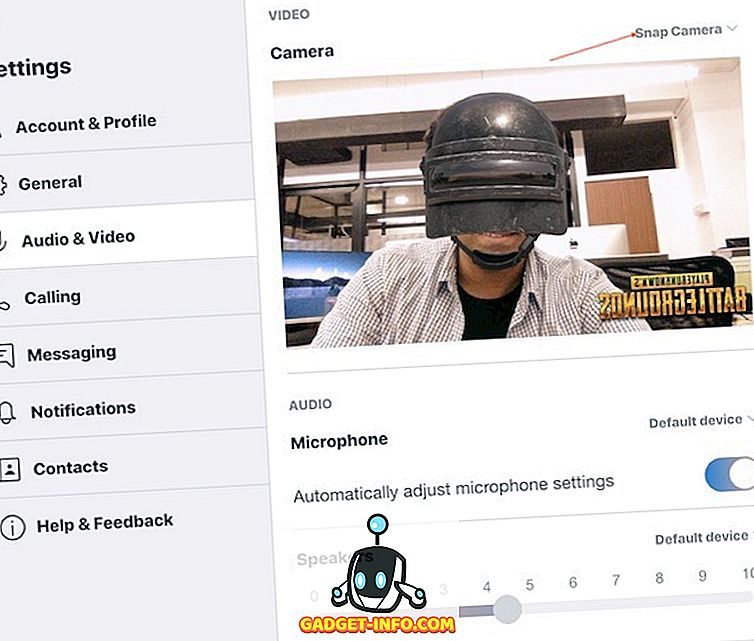
Käytä objektiivilinssejä videopuhelun tai streaming-pelien aikana
Kuten näette, Snap-objektiivit voivat olla melko hauskoja käyttää niitä, kun ne on määritetty. Mielestäni ne ovat erityisen hyödyllisiä streaming-peleissä, sillä voit käyttää pelispesifisiä linssejä katsojien kokemuksen parantamiseksi. Kaiken kaikkiaan pidän tästä sovelluksesta ja ehdotan, että kokeilet sitä. Käytä tätä opetusohjelmaa ja ilmoita meille, jos ilmenee ongelmia kirjoittamalla alla oleviin kommenttien osioon.